
Работаем с несколькими проектами
Во многих ситуациях бывает необходимо работать с несколькими проектами. Например, ваш проект может оказаться слишком сложным и его удобно разбить на ряд проектов. Кроме того, может оказаться, что после создания нескольких проектов разными руководителями их нужно объединить. Наконец, в разных, совершенно независимых проектах могут использоваться одни и те же ресурсы, что часто приводит к конфликтам, если ресурсы должны применяться в одно время.
Эта глава посвящена работе в Microsoft Project с несколькими проектами. Мы рассмотрим, как использовать ресурсы в разных проектах, чтобы избежать конфликтов при распределении сотрудников и материалов. Также вы узнаете, как обмениваться информацией между проектами, например, задачами, ресурсами или отчетами. Еще вы научитесь вставлять и объединять проекты, устанавливать между ними связи, просматривать данные о нескольких проектах и сохранять проекты в рабочей области и в одном файле. И, наконец, кратко остановимся на использовании сервера Microsoft Project Server для совместной работы.
Создание вспомогательных проектов
В этом разделе мы создадим два плана вспомогательных проектов, которые будем в дальнейшем использовать. Перед началом работы необходимо прочитать первые три главы книги.
Сначала создадим план вспомогательного проекта облицовки плитами.
-
Нажмите кнопку открыть на панели инструментов Стандартная (Standard), чтобы создать новый план проекта.
-
Введите задачу Облицовка плитами.
-
Создайте работу Облицовка плитами в ванной комнате длительностью 1 день.
-
Введите задачу Облицовка плитами на кухне длительностью 2 дня (Рис. 8.1).
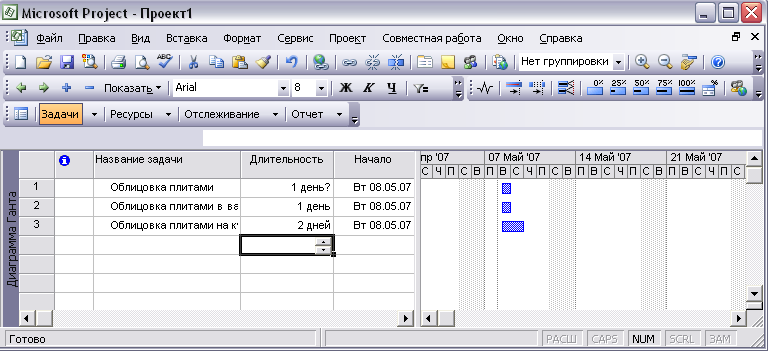
Рис. 8.1. Три задачи проекта
-
Сформируйте задачу Облицовка плитами как суммарную из составляющих работ Облицовка плитами в ванной комнате и Облицовка плитами на кухне.
-
Установите связь Начало-начало (Start-to-Start) для задач Облицовка плитами в ванной комнате и Облицовка плитами на кухне (Рис. 8.2).
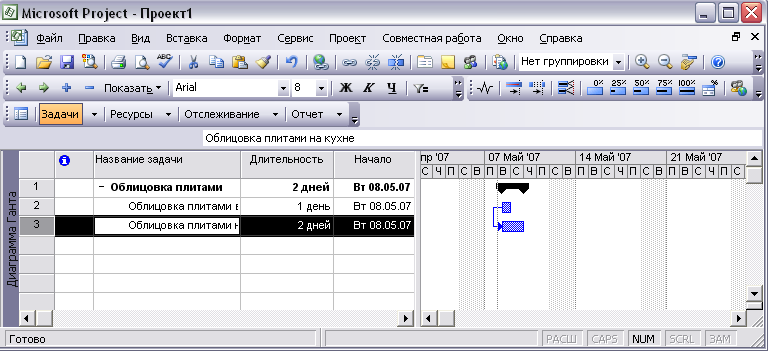
Рис. 8.2. Структурированные задачи со связью
-
Выберите команду меню Вид ♦ Лист ресурсов (View ♦ Resource Sheet) для перехода к таблице ресурсов (Рис. 8.3).
-
Введите трудовой ресурс Маляр-штукатур со стандартной ставкой 100 рублей в час, сверхурочной ставкой 220 рублей в час и степенью участия 200%.
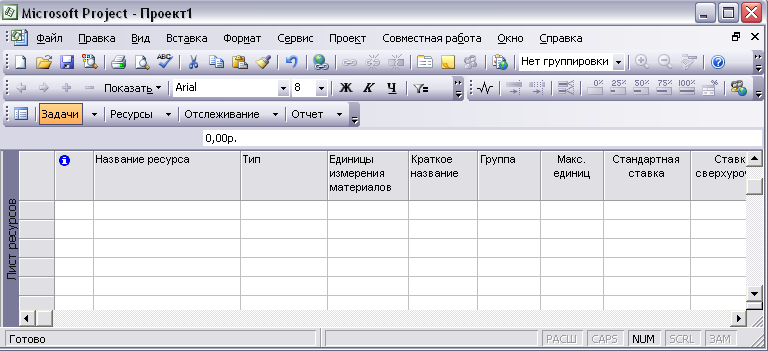
Р ис.
8.3. Таблица ресурсов
ис.
8.3. Таблица ресурсов
-
Введите материальный ресурс Плиты с затратами на использование 70000 рублей (Рис. 8.4).

Р ис.
8.4. Ресурсы проекта
ис.
8.4. Ресурсы проекта
-
Выберите команду меню Вид ♦ Диаграмма Ганта (View ♦ Gantt Chart) для представления плана проекта в виде диаграммы Ганта (Рис. 8.2).
-
Назначьте задаче Облицовка плитами в ванной комнате ресурсы Маляр-штукатур со степенью участия 100% и Плиты.
-
Назначьте работе Облицовка плитами на кухне ресурсы Маляр-штукатур со степенью участия 100% и Плиты (Рис. 8.5).
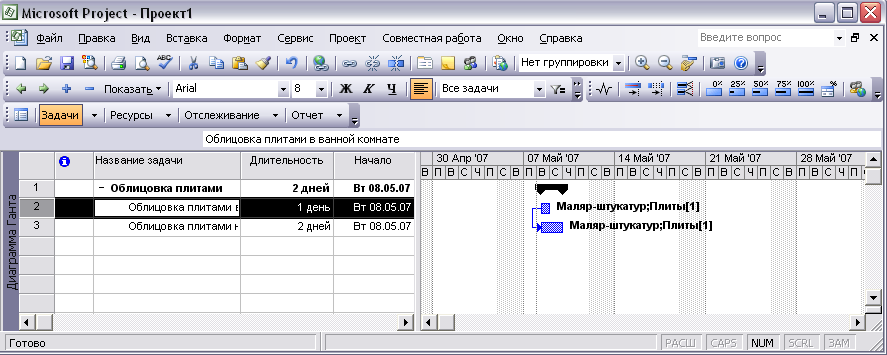
Рис. 8.5. Диаграмма Ганта с назначениями
-
Сохраните созданный план проекта на диске под именем файла Облицовка.
Теперь создадим другой вспомогательный план проекта по обустройству территории при доме.
-
Нажмите кнопку Создания нового проекта на панели инструментов Стандартная (Standard), чтобы создать новый план проекта.
-
Введите задачу Обустройство территории при доме.
-
Создайте работу Строительство гаража длительностью 7 дней. >■ Введите задачу Создание газона длительностью 3 дня (Рис. 8.6).
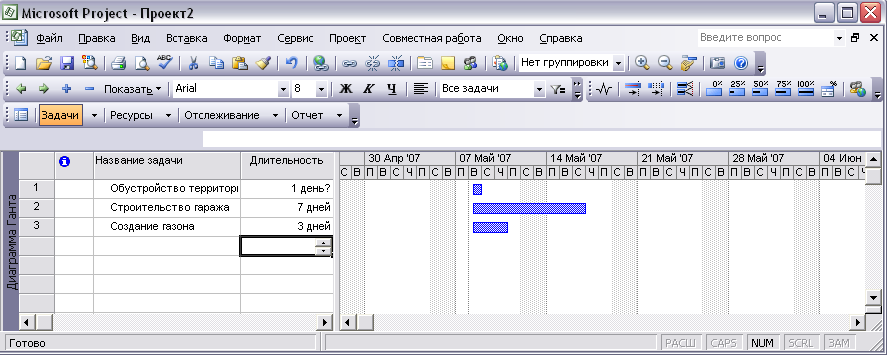
Рис. 8.6. Задачи проекта
-
Сформируйте задачу Обустройство территории при доме как суммарную из составляющих работ Строительство гаража и Создание газона.
-
Установите связь Начало-начало (Start-to-Start) для задач Строительство гаража и Создание газона (Рис. 8.7).
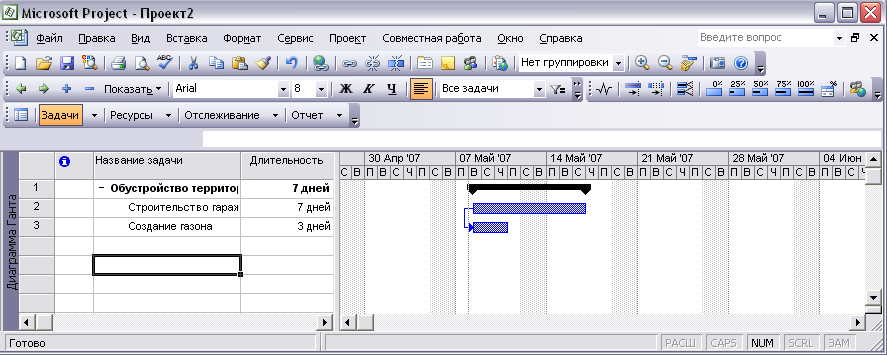
Рис. 8.7. Структурированные задачи со связью
-
Выберите команду меню Вид ♦ Лист ресурсов (View ♦ Resource Sheet) для перехода к таблице ресурсов (Рис. 8.3).
-
Введите трудовой ресурс Монтажник со стандартной ставкой 110 рублей в час, сверхурочной ставкой 220 рублей в час и степенью участия 300%.
-
Создайте трудовой ресурс Маляр-штукатур со стандартной ставкой 100 рублей в час, сверхурочной ставкой 220 рублей в час и степенью участия 100%.
-
Введите материальный ресурс Панели для гаража с затратами на использование 200000 рублей (Рис. 8.8).

Рис. 8.8. Ресурсы проекта
-
Выберите команду меню Вид ♦ Диаграмма Ганта (View ♦ Gantt Chart) для представления плана проекта в виде диаграммы Ганта (Рис. 8.2).
-
Назначьте задаче Строительство гаража ресурсы Монтажник со степенью участия 300% и Панели для гаража.
-
Назначьте работе Создание газона ресурс Маляр-штукатур со степенью участия 100% (Рис. 8.9).
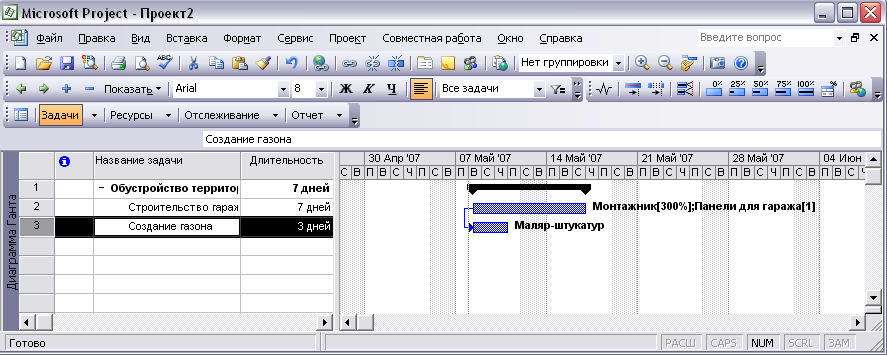
Рис. 8.9. Диаграмма Ганта с назначениями
-
Сохраните созданный план проекта на диске под именем файла Обустройство территории.
После подготовки вспомогательных планов можно приступать к работе с несколькими проектами.
